电脑怎么设置护眼模式 win10电脑如何调护眼模式
更新日期:2024-03-22 08:02:56
来源:网友投稿
在长时间使用电脑后,大家会感觉到视觉疲劳,其实将电脑设置护眼模式可以有效解决这个问题,不过很多小伙伴并不知道电脑上如何设置护眼模式,为此小编搜集了相关资料,现在就以win10系统为例,为大家带来电脑设置护眼模式的具体操作,大家快来看看吧。

电脑怎么设置护眼模式?
方法一、
1.打开电脑,点击左下方“开始-设置”;
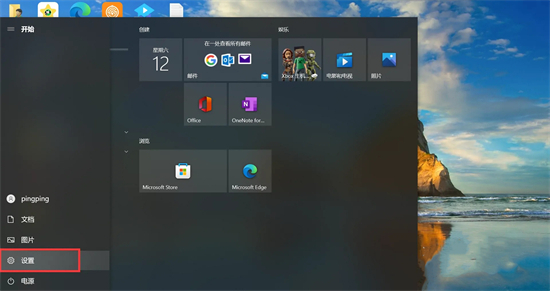
2.弹出界面,点击左边“个性化-背景”;
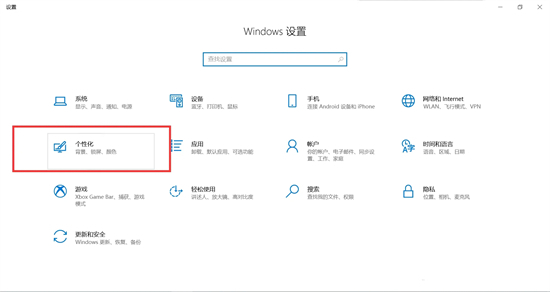
3.左侧点击“颜色”,右侧滚动鼠标,在“windows颜色”中选择绿色。
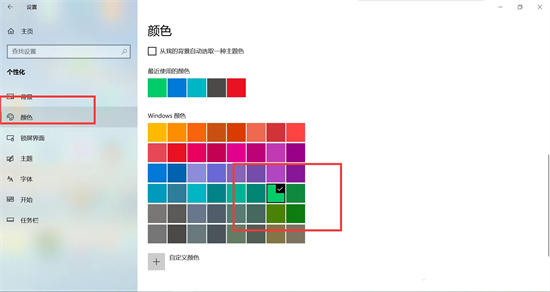
方法二、
1.“win+r”打开运行,在打开的“运行”对话框中,输入“regedit”命令,并点击“确定”;
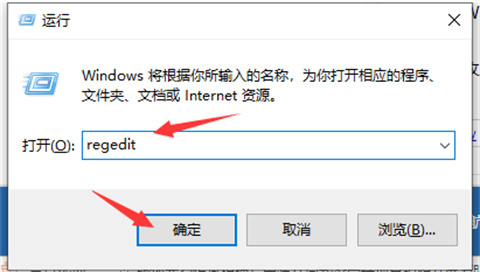
2.在打开的注册表编辑器窗口中,依次定位到:HKEY_CURRENT_USER\Control Panel\Colors;

3.双击“Windows”,默认其值为“255 255 255”;
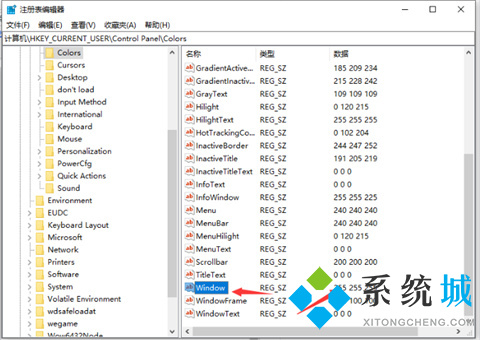
4.将其值改成“202 234 206”,并“确定”。
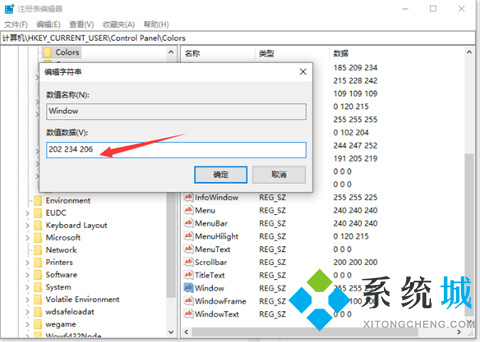
方法三、
1.“win+i”打开设置点击第一个“系统”设置入口图标,进入系统设置界面;
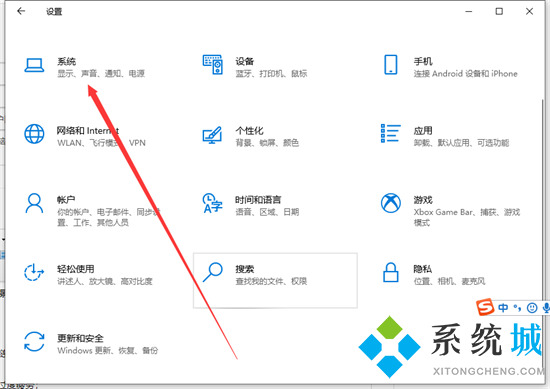
2.在窗口右侧的详细设置区域,有一个夜灯的开关,默认保持开的状态,点击夜灯开关下方的夜灯设置链接按钮,可以进入夜灯设置界面;
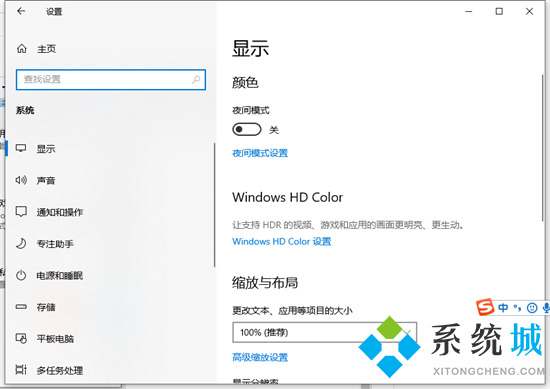
3.点击立即启用按钮,可以看到屏幕立即变成昏黄的颜色,这种配色下,蓝光更少,可以让眼睛不至于过度疲劳;
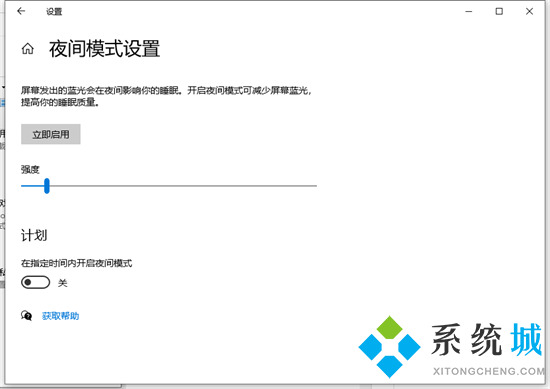
4.下边区域是设置时间段的,可以根据自己使用的时间段设置时间;
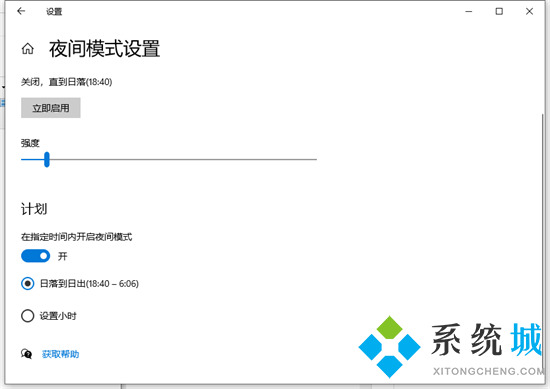
5.设置完成后点击右上角的X号,就设置好了,等到设定的时间就自动启动了。
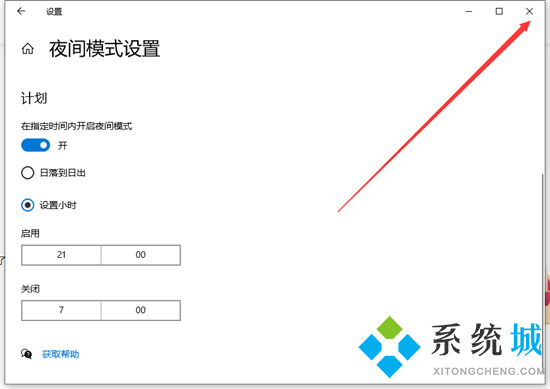
以上就是小编为大家带来的电脑怎么设置护眼模式的方法了,希望能帮助到大家。
- monterey12.1正式版无法检测更新详情0次
- zui13更新计划详细介绍0次
- 优麒麟u盘安装详细教程0次
- 优麒麟和银河麒麟区别详细介绍0次
- monterey屏幕镜像使用教程0次
- monterey关闭sip教程0次
- 优麒麟操作系统详细评测0次
- monterey支持多设备互动吗详情0次
- 优麒麟中文设置教程0次
- monterey和bigsur区别详细介绍0次
周
月











